Инструкция к контроллеру BX-DC
advertisement
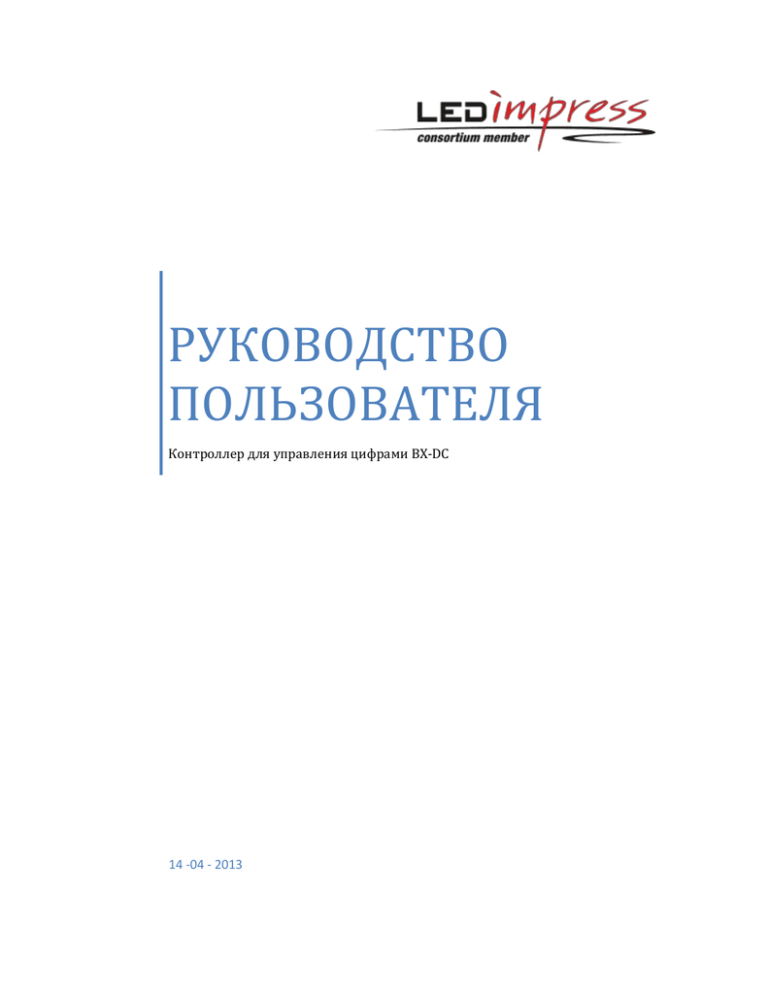
РУКОВОДСТВО ПОЛЬЗОВАТЕЛЯ Контроллер для управления цифрами BX-DC 14 -04 - 2013 BX5MKUM01 Авторские права Все права защищены.Ни одна часть этой публикации не может быть воспроизведена в любом виде без согласия ONBON. ©2010-2011Onbon -1- BX5MKUM01 Версия 1.0 Дата 2013-2-23 -2- BX5MKUM01 Содержание 1. 2. 3. 4. 5. 6. 7. 8. Описание .................................................................................. Error! Bookmark not defined. 1.1 Функции ........................................................................................................................ 5 1.2 Характеристика экрана .................................................................................................. 5 Интерфейс ................................................................................................................................ 6 Функции ИК пульта ................................................................................................................... 8 Пошаговая инструкция ............................................................................................................ 10 4.1 Подключение контроллера .......................................................................................... 10 4.2 Параметры и режим сканирования ............................................................................. 10 4.3 Ввод данных ................................................................................................................ 11 4.4 Примечания ................................................................................................................ 11 Восстановление прошивки ........................................................ Error! Bookmark not defined. Обновление прошивки.............................................................. Error! Bookmark not defined. Проверка .................................................................................. Error! Bookmark not defined. 7.1 Индикатор состояния..................................................... Error! Bookmark not defined. 7.2 FAQ ................................................................................ Error! Bookmark not defined. 7.3 Примечания .................................................................. Error! Bookmark not defined. Наши контакты .......................................................................... Error! Bookmark not defined. -3- BX5MKUM01 Руководство пользователя 1. Описание Этот контроллер для табло цен АЗС и обменов валют. Этот контроллер удобен для операций с вводом цифр, параметров через дистанционный ИК пульт, как на следующих изображениях: -4- BX5MKUM01 1.1 Функции От установки параметров до ввода данных – всё через дистанционный ИК пульт. Когда вы устанавливаете параметры, есть подсказки по параметрам и курсору; Когда вы вводите данные, есть информация о положении курсора. Вы можете двигать курсор в любом направлении. Все параметры и данные сохраняются автоматически. Также имеется поддержка коррекции яркости Технические характеристики: Память 2Mб Экран Все виды монохромных и двуцветных экранов Ширина Максимум 20 байтов (160 пикс ) Высота Максимум 48 пикс Кол-во модулей Максимум 100 модулей Порт связи ИК и RS232 последовательный порт (для обновлений) Скорость передачи 57600 бит/сек Интерфейс 2 выхода T8 и 4 выхода T12 Яркость 16 градаций Вкл/выкл Через дистанционный ИК пульт Напряжение 5V(3.5V-6V) Мощность ≤1W Температура экспл. -40℃~80℃ 1.2 屏幕规格 Характеристики экрана Модель Управление пикселями Характеристики экрана Описание BX-5YJ -5- BX5MKUM01 2. № 1 2 3 4 5 6 7 Интерфейс Наименование Двуцветный (T8) Монохромный (T12) Батарея 5V DC power Индикатор питания Индикатор состояния Последовательный порт Описание Смотрите 7.1 Схема контроллера -6- BX5MKUM01 直流特性 DC characters 输入电压 Input voltage:4.5V~5.5V 工作电流 Working current flow :≤ 功率 Power:≤1W -7- BX5MKUM01 3. Функции кнопок дистанционного ИК пульта -8- BX5MKUM01 № 1 2 3 4 5 6 7 8 9 10 11 Функция (Scan) (OK) (Set) (Brightness) (Number) (Dot) (Move cursor in mode) (Move cursor between modes) (Edit) (Power) (Delete) Описание Переключение режима сканирования Для установки параметров экрана Для изменения параметров экрана Регулировка яркости Ввод цифр Точка Двигать курсор внутри блока Двигать курсор между блоками Редактировать Вкл/выкл Удаление старой информации и сброс параметров экрана -9- BX5MKUM01 4. 4.1 4.2 Пошаговая инструкция Подключение контроллера Соедините модули с нашим контроллером Параметры и режим сканирования Установка параметров: Нажмите " set " (кнопка 9 и после 3) чтобы войти в режим установок: введите ширину цифры " W "--- (единица: байт) --- нажмите " OK ": введите высоту цифры " H " - (единица: пиксель) --- нажмите " OK ": введите кол-во цифр/блоков " C "--- нажмите " OK: введите полярность ОЕ " O ", затем нажмите " OK " чтобы сохранить параметры и выйти. Нажмите " scan ", чтобы менять режим сканирования. W – ширина цифры умноженная на 8 пикс W:01 – ширина цифры 8 пикс; W:02 – ширина цифры 16 пикс; W:03 – ширина цифры 24 пикс; W:04 – ширина цифры 32 пикс. Н – высота цифры в четырех видах – 16, 24, 32, 48 пикс С – количество цифр О – полярность ОЕ в двух видах – 0-отрицательная, 1-положительная - 10 - BX5MKUM01 4.3 Ввод данных Обновление данных: Нажмите " edit "--- курсор на первой позиции блока --- ввод данных --переход ко второй позиции --- ввод данных ......, при неправильном вводе данных можно переместить курсор в любую позицию нажатием клавиш " move cursor button " и изменить данные. После окончания ввода данных нажмите снова на " edit ", данные сохранятся. 4.4 Примечания Режим редактирования и режим установки параметров не могут быть вместе. Когда вы находитесь в режиме ввода данных вы не сможете настраивать параметры экрана, так же как и в режиме установки параметров вы не сможете вводить данные. 4.5 Решения по FAQ При включении черный экран – не видно курсора и данных. Пожалуйста, проверьте подключения питания, и связь между контроллером и модулями. Если всё в порядке, нажмите кнопку " delete " на дистанционном ИК пульте, чтобы удалить старые данные и установки параметров. После этого вы увидите мигающий курсор. Здесь вы сможете установить новые параметры экрана. - 11 - BX5MKUM01 5. Восстановление прошивки После обновления прошивки, если обновление потерпело неудачу, вы можете восстановить прошивку. Нажмите" set " --- выберите " Обслуживание прошивки " --выберите " Восстановление заводских настроек ": Нажмите «Восстановление заводских настроек». Если нет связи после обновления прошивки пожалуйста сделайте вынужденный сброс: замкните 7 и 9 ножку порта JTAG на контрол лере, как показано на рисунке: Примечание: Пожалуйста не подавайте питание пока не соедините, после того как соедините 7 и 9 ножку подавайте питание по крайней мере на 10 сек. - 12 - BX5MKUM01 6. Обновление прошивки Если в прошивке имеется баг, мы немедленно изменим и выпустим новую прошивку. Нажмите " Настройки " и выберите «Обслуживание прошивки». Выберите новую прошивку и нажмите «Обновить» - 13 - BX5MKUM01 7. Проверка 7.1 Индикатор состояния № 1 2 3 7.2 № 1 2 3 4 5 6 7.3 1) 2) 3) Предупреждение индикатора Моргание каждые 3 сек Моргание каждую 0,1 сек Моргание каждую 1 сек Описание Проблема Индикатор питания не работает Индикатор состояния не работает Отказ связи с ПО Ошибка времени контроллера Не сохраняется после исправления времени Решения Проверьте питание, напряжение Индикатор состояния передает об ошибке, но экран работает стабильно Проверьте контроллер на сухость и перегорание Всё ок Ошибка времени, ошибка данных Отсутствие прошивки FAQ Проверьте блок питания и соединение с модулями Проверьте настройки СОМ-порта или интернета; Откройте ПО, исправьте время Поменяйте RTC батарею. Примечания Используйте напряжение 5V, не перепутайте При соединении порта 16pin, не подавайте питания. Храните контроллер в прохладном и сухом месте. - 14 - BX5MKUM01 8. Наши контакты РК. Астана, ТОО "ForSign Kazakhstan", ул.Желтоксана 20 Азамат Алимжанов, 8 701 718 94 52, azamat_alim@mail.ru, www.forsign.kz Менеджер Баглан 8 701 78764 80, 8 7172 320 320 (вн.115), baglan_525@mail.ru РК. Костанай, ИП Байтурина Т.В., «10 элемент»,ул. Пушкина 33 Игорь Байтурин- 8 701 932 97 36, 8 707 253 10 10, 8 777 302 70 80 bayturin@mail.ru, www.10element.kz Евгения 8 707 753 10 10, 10element@inbox.ru, 8 7142 531 010, 534 010 РК. Кокшетау, ТОО «Оливин ХХI», ул. Есенберлина 111 Дмитрий Галат- 8 701 537 23 95, 5372395@mail.ru, www.olivin.kz Директор Наталья Киселева 8 716 2 40 32 36, 8 701 527 81 68 менеджер Татьяна Исаева 8 716 2 40 23 37, 8 701 883 95 28 РК. Актобе, ТОО Рекламное агентство «Коркем», ул.Алтынсарина 10"А", индекс 030002 Канат Сатаев 8 701 522 74 65, kanat_sataev@mail.ru, www.ra-korkem.kz Наталья Жалимбетова 8 701 955 36 16, ak.67@mail.ru РК. Уральск, ИП Питинов Д.Н., магазин "Амадей", компания «Sanrais», Т.Ц. Универмаг пр-т Евразия, д. 101, Дмитрий Питинов - 8 701-46-96-111, 8 777-34-36-716, pitinov@mail.ru РК. Тараз, GOODMAKER, ул. Комратова, 32А (производственная база) проспект Жамбыла, 94 (филиал, офис обслуживания), АминаКайназарова 8 701 721 16 67, akainazarova@list.ru, www.goodmaker.kz КонстантинПикалов 8 705 900 48 79, kursi@list.ru РФ. Москва ООО «ЛедИннова», Бизнес Парк «Румянцево» корпус «Е» 3этаж офис 6 Ольга Банных 8 495 220 12 49, 8 985 118 45 36, led.market@mail.ru, www.ledinnova.ru Директор Артур Саакян 8 915 272 82 74 РФ. Москва ООО «ЛедСпарклинг», Электролитный проезд , 3Б Стр 6, офис 300 . (метро Нагорная), Владимир Голубь 8 985 225 22 52, 8 495 64 99 225, golub222@bk.ru, www.Ledsparkling.ru РФ. Омск ООО «Ледокол», ул.Гусарова 55 «а» оф 15.(вьезд с ул.Октябрьская) Вадим Мухамеджанов 8 962 041 11 11, 8 3812 50 85 05 9620411111@mail.ru, www.ledocol55.ru Менеджер Татьяна Лысых 8 950 21680 80, 8 951 4235997, ledocol55@mail.ru РФ. Екатеринбург LED Element, ул. 8 Марта, д. 207/1,офис 204 Игорь Байтурин- 8 701 932 97 36, 8 707 253 10 10, 8 777 302 70 80 bayturin@mail.ru, www.10element.kz Региональный пред-тель Наталья Федорец ICQ695274353 8 950 647 63 37, 8 343 286 04 95, ledelement@mail.ru Директор, Евгения 8 707 7 53 10 10, 8 705 450 85 40, 8 (7142) 531010 РФ. Челябинск, РА «LEDexp», ул. Рождественского 13, корп. 2, офис 427 Денис Марченко 8 919 357 82 34, ledexp1@gmail.com, www.ledexp.ru РФ. Тюмень «LED Group», ул. Герцена 55, офис 238 Ирина Горская 8 919 953 87 77, mellow_ya@mail.ru, ledgroup72@mail.ru, www.ledgroup72.ru менеджер Константин 8 3452 22 79 22, 8 908 874 24 33 - 15 -